Win10如何将窗口自动贴边?Win10窗口自动贴边的方法
在微软系统中,窗口界面都是能够实现自动贴边的,这样不仅可以有效的提高我们的工作效率,还可以更好的利用屏幕空闲桌面,但有小伙伴在使用的时候却无法窗口自动贴边,那么我们应该如何操作呢?下面就和小编一起来看看让Win10窗口自动贴边的方法。
在微软系统中,窗口界面都是能够实现自动贴边的,这样不仅可以有效的提高我们的工作效率,还可以更好的利用屏幕空闲桌面,但有小伙伴在使用的时候却无法窗口自动贴边,那么我们应该如何操作呢?下面就和小编一起来看看让Win10窗口自动贴边的方法。
Win10窗口自动贴边的方法
1、首先点击开始菜单,选择设置。
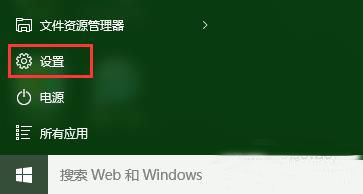
2、在设置窗口中,将系统选项打开。

3、此时弹出系统设置窗口,我们切换至多任务选项卡,在其右侧将对齐栏下的所有选项都开启。

总结:上述内容便是win10窗口贴边的具体设置方法,win10窗口无法自动贴边便是由于这三个选项未开启所致,只要将其开启即可解决问题。
Win10教程最新文章
游戏排行
热点推荐
换一换- Win10选21H2还是22H2好?Win10 22h2和21h2的区别
- 电脑开机提示:please power down and connect the pcie power cable(s)
- Win10消费者版本是什么意思?Win10消费者版本介绍
- Win10电脑提取压缩包出现错误提示代码0x80004005解决方法
- Win10怎么关闭左下角搜索框?Win10左下角搜索框关闭教程
- Win10自带浏览器卸载了怎么恢复?
- Win10卸载不了更新补丁怎么办?没有成功卸载全部更新解决方法
- Win10打开文件提示“在商店中查找应用”怎么办?
- Win10连接投影仪不显示怎么解决?Win10连接投影仪无信号怎么办?
- 如何让Win10启动后进入选择用户界面





















